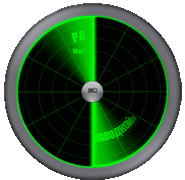ТИМ СПИК 3

Выбирайте какой вам нужно скачать:
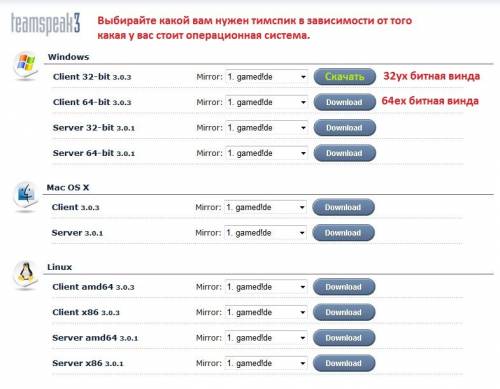
помещать по пути C:\Program Files\TeamSpeak 3 Client
Идем по шагам, как указано, только вставляем наши реквизиты.
После установки программы обновите версию до последней ,после чего
открываем вкладку Серверы и жмем добавить сервер:
-В поле адрес вводим:reg.pro100noobs.ru а порт указывать не надо.
-Пароль сервера смотрим здесь
Далее следует подробное описание о том как нужно настроить тим спик от BlackMoon'а
В нем также объясняется как настроить отображение говорящих во время боя.
Итак, приступим.
Итак, приступим.
Первое с чего мы начнем это
1)отключение UAC (контроль учетных записей):
а) Жмем кнопочку "Пуск"
б) Ищем строчку "Панель управления" и жмем.
в) В открывшемся окошке ищем "Учетные записи пользователей"
г) Ищем в новом окошке строку "Изменение параметров контроля учетных записей", жмем и сдвигаем ползунок в самый низ и жмем "ок". Перезагружаемся.
На этом первый шаг закончен теперь переходим к следующему шагу
2) Установка:
качаем последние версии ТС 3 по ссылкам:
для 32 битной
для 64 битной
Запускаем скачанный клиент и жмем Next =>"I Agree" => "Install for anyone using this computer" и Next=>Next => "Recomended: Save in user own files" => и собственно Instal . Поздравляю, ТС установлен.
3) Русификация:
Если хотите русскую версию, то качаем русификатор извлекаем из архива и помещаем папки со всеми файлами по адресу: C:\Program Files\TeamSpeak 3 Client
После запускаем клиент, жмем Settings=>Options=> Ищем строчку Language и выбираем Russian. Перезапускаем клиент.
Идем дальше..
4) Настройка:
Сперва настроим захват звука, т.е. активацию микрофона(Настоятельно рекомендую выбрать кнопку):
Для англ версии:
Settings => Options => Capture в окошке выбираем " Push-To-Talk " и жмем на кнопочку рядом "No Hotkey Assigned и устанавливаем кнопку.
Для рус версии:
Настройки => Опции => Запись в окошке выбираем "Нажми и говори " и жмем на кнопочку рядом "Не назначена" и устанавливаем кнопку.
5) подключение:
Для английской версии:
а) Запускаем клиент
б) Жмем Connections и далее Connect
в) в Server Addres вводим: reg.pro100noobs.ru
в поле Nickname свой ник в форме [REG]Ваш ник. Т.е. вписываете ваш ник, но с припиской клана.
г) Server Password смотрим здесь
д) Жмем connect
Для русской версии:
а) Запускаем клиент
б) Жмем Подключение и далее Подключиться
в) в Адрес Сервера вводим: reg.pro100noobs.ru
в поле Псевдоним свой ник в форме [REG]Ваш ник. Т.е. вписываете ваш ник, но с припиской клана.
г) Пароль сервера смотрим здесь
д) Жмем Подключиться
6) Включаем модуль "Overlay", он позволяет видеть говорящих людей в ТС:
а) жмем Settings=>Plugins для англ версии и Настройки=> Плагины для русской. Там ставим галочку на "DirectX overlay plugins" и жмем "Reload all" для англ версии, либо "Обновить все" для русской.
Рядом с "Обновить все" есть еще и "Настройки". Выбираем "DirectX overlay plugins", жмем "Настройки", переходим на вкладку "Display", в поле "Overlay initial height" ставим 400, чтоб вся рота влезала по вертикали




 Меню
Меню Форум
Форум Гостевая книга
Гостевая книга Каталог файлов
Каталог файлов Каталог статей
Каталог статей Парней: 228
Парней: 228 Девушек: 20
Девушек: 20